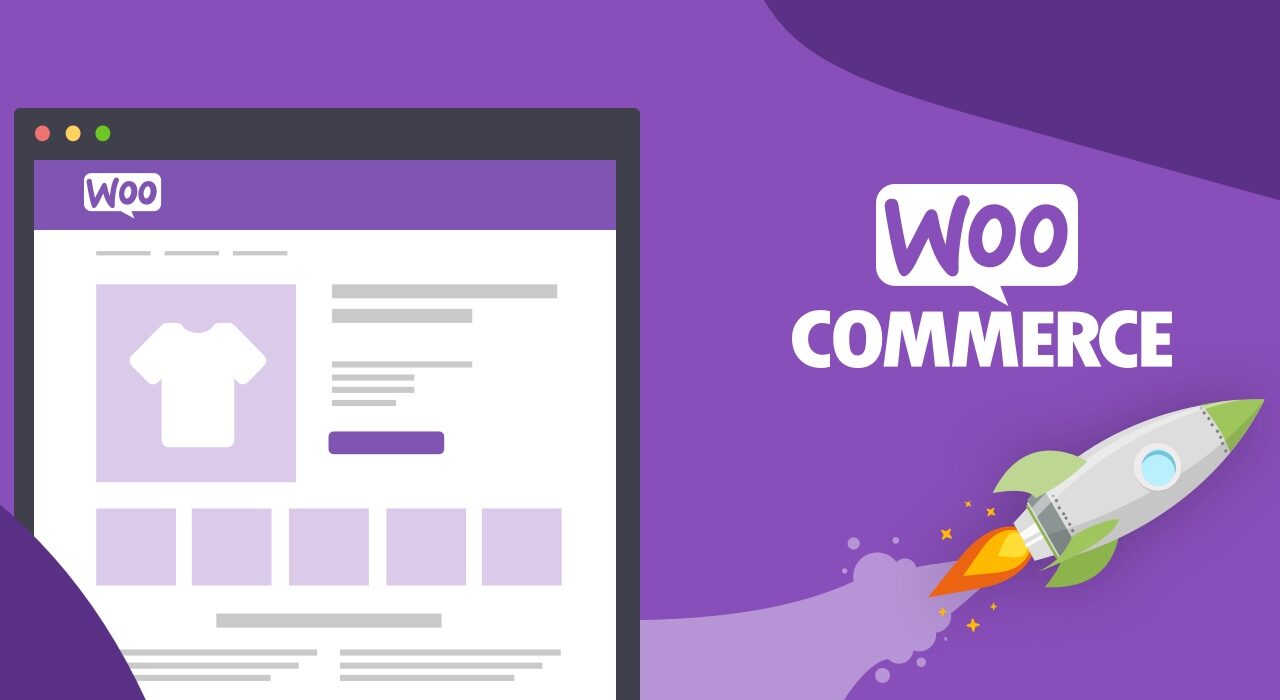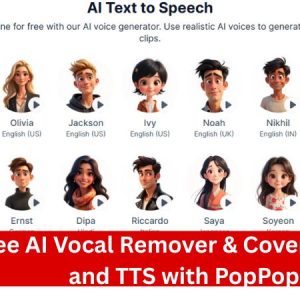Quelles sont les étapes de la création de flux de produits affiliés sur WooCommerce ?
Creating and managing an affiliate product feed on WooCommerce can seem like a daunting task, but with this detailed guide, setting up and running your affiliate product feed will be easier than ever. We here at Free Spirits understand the need for fast, stable, and reliable l'hébergement, and so can assist if help is needed at any stage.
Guide étape par étape pour créer et gérer vos flux de produits d'affiliation
Step 1: Install the WordPress Plugin
First, you should install the plugin that allows you to create your affiliate product feed in WooCommerce. The easiest way to do this is to use the WordPress plugin “WooCommerce Product Feed Manager”. This plugin allows you to create a product feed in minutes and it is very easy to use. All you have to do is install and activate the plugin and it will automatically create your affiliate product feed.
Étape 2 : Configurer les paramètres du plugin
Après avoir installé et activé le plugin, vous devez configurer les paramètres du plugin. Cette opération peut être effectuée manuellement ou automatiquement. Si vous choisissez de le faire manuellement, vous devrez saisir les informations relatives à votre produit et choisir le réseau d'affiliation (par exemple Amazon) sur lequel vous souhaitez afficher le flux de votre produit. Vous pouvez également configurer les paramètres automatiquement en saisissant le code API du réseau d'affiliation. Une fois les réglages terminés, vous pourrez entrer les données du produit dans le plugin.
Étape 3 : Saisir les données relatives à votre produit
Une fois que vous avez configuré les paramètres du plugin, vous devez saisir les données relatives à votre produit. Pour ce faire, vous pouvez saisir le titre du produit, sa description, l'URL de l'image et d'autres informations pertinentes. Une fois que vous avez saisi les données du produit, vous pouvez les soumettre au réseau d'affiliation. Le plugin génère alors un fichier XML ou CSV que vous pouvez télécharger sur le site web du réseau d'affiliation.
Étape 4 : Surveillez votre fil d'actualité
Enfin, vous devez surveiller votre flux de produits d'affiliation. Cela peut se faire en vérifiant régulièrement le flux dans le plugin pour s'assurer qu'il est à jour. Vous devez également suivre les performances du flux de produits d'affiliation en examinant le nombre de clics, de ventes et d'autres mesures d'engagement.
Conclusion
Creating and managing an affiliate product feed on WooCommerce can seem daunting at first, but with this step-by-step guide, you can easily create and manage your affiliate product feeds. At Free Spirits, we can help with any WordPress project while providing fast, stable, and reliable l'hébergement based on the CWP7 project. For more information, please visit our website at www.freespirits.gr et www.fspirits.com.